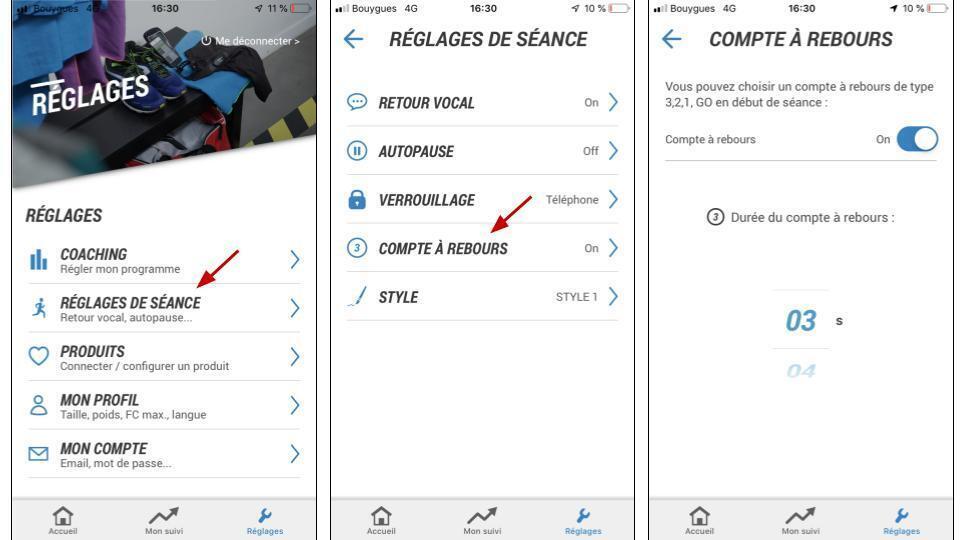DECATHLON COACH
UN COACH A PORTÉE DE MAIN !
Vous avez un objectif ? On a un plan ! Grâce à l’application mobile gratuite DECATHLON COACH, laissez-vous guider par le coach vocal et mesurez votre activité. Retrouvez ensuite le détail de vos séances et soyez fiers de vos progrès !
VOS SÉANCES SUR LE SITE WEB
Depuis www.decathloncoach.com, retrouvez l’historique et les statistiques de vos activités pour les analyser confortablement.
Le service
Decathlon coach
Avec DECATHLON COACH, vous allez pouvoir suivre la régularité de votre activité sportive de semaine en semaine et de mois en mois, suivre l’évolution de votre poids et masse musculaire, découvrir tous nos conseils pour progresser ou même suivre un programme d’entraînement gratuit créé par des coachs professionnels.
Le mot de l'équipe
Toute l'équipe vous souhaite la bienvenue et vous remercie pour votre confiance ! Vous allez voir on va bien s'amuser !
Nous avons conçu DECATHLON COACH car nous sommes convaincus que revivre ses performances, se voir progresser, partager avec ses amis et avoir la possiblité de suivre de vrais programmes d'entraînement selon son objectif sont de vraies sources de motivation et de plaisir pour tous les sportifs, débutants et passionnés.
Nous espérons que notre service vous apportera entière satisfaction. Nous continuons à le faire évoluer tous les jours pour faire de DECATHLON COACH le service d'analyse et de coaching le plus puissant mais aussi le plus convivial.
Nous développons les améliorations en nous appuyant sur vos suggestions. N'hésitez donc pas à nous remonter vos besoins et vos idées en nous envoyant un mail à [email protected]. Nous lisons tous vos messages et y répondons le plus vite possible.
Toute l'équipe vous souhaite de beaux moments sportifs à venir !
Allez, HOP ! Suivez le Coach !
DECATHLON COACH c'est qui ?
Des passionnés, des experts sportifs, mais aussi des gens normaux, moins sportifs mais qui ont tous un même objectif : vous faire prendre du plaisir et vous accompagner dans votre pratique ! :)

Téléchargez l'application
Mon compte utilisateur
Je souhaite modifier mon mot de passe.
Pour modifier votre mot de passe, vous devez vous déconnecter de l'application Decathlon Coach ou du site decathloncoach.com.
Vous pouvez ensuite cliquer pour vous connecter et, après la saisie de votre email, cliquer sur "mot de passe oublié" pour recréer un nouveau mot de passe.
Voici les étapes à suivre pour vous déconnecter sur l'application :
1 - Cliquez sur "Réglages" dans le menu en bas à droite,
2 - Cliquez sur "Me déconnecter" depuis le lien en haut à droite.
Voici les étapes à suivre pour vous déconnecter du site :
1 - Cliquez sur votre prénom depuis le menu en haut à droite,
2 - Cliquez sur "déconnexion" dans le menu déroulant.
Je souhaite supprimer mon compte decathlon coach.
Vous pouvez supprimer votre compte Decathlon Coach et l'ensemble de vos données sportives depuis le site decathloncoach.com.
Pour se faire, une fois connecté :
1 - Cliquez sur votre prénom depuis le menu en haut à droite,
2 - Cliquez sur "Mes données personnelles",
3 - Cliquez sur le bouton rouge "Suppression définitive de votre compte" et suivez le guide !
Attention, ceci entraînera la suppression définitive de tout votre historique de données sportives !
NB: Si vous souhaitez supprimer votre compte Decathlon, merci de contacter le support Decathlon ici: https://www.decathlon.ch/fr/help/app/ask
J'ai oublié mon mot de passe
Si vous avez oublié votre mot de passe:
1 - Cliquez simplement depuis le site Decathlon Coach sur le bouton pour vous connecter,
2 - Saisissez l'adresse email de votre compte Decathlon
3 - Cliquez sur "mot de passe oublié" et suivez le guide !
Séance & coaching
Comment modifier les informations d'une séance ?
Pour modifier les informations d'une séance tels que le type de sport, le titre ou la date d'une séance, il vous suffit d'être connecté sur le site decathloncoach.com puis de sélectionner l'activité à modifier en cliquant sur celle-ci, soit dans l'onglet "Accueil" (1) soit dans l'onglet "Mes séances" (2).
Cliquer ensuite sur le "crayon" (3) sur la droite du titre de votre séance afin d'éditer les informations de la séance sélectionnée.
Vous pouvez alors commencer par modifier le sport si vous le souhaitez, descendez ensuite au bas de la page (4) puis cliquez sur "Suivant ->" (5) pour passer à la modification des informations de la séance (titre, date, durée..).
Une fois les modifications effectuées, descendez ensuite au bas de la page (6) puis cliquez sur "Enregistrer et quitter" (7).

Ajouter une séance manuellement
Pour rajouter une séance manuellement, connectez-vous sur le site decathloncoach.com.
Une fois connecté, sur la page d’accueil vous pourrez cliquer sur le bouton "Ajouter une séance" (1) puis sur "Ajouter une séance manuellement" (2).
Vous devrez ensuite sélectionner le sport qui sera associé à cette séance.
Une fois le sport sélectionné, vous pourrez directement saisir les différentes informations concernant votre séance (titre de la séance, date de la séance, durée..).
N'oubliez pas de cliquer sur "Valider" en bas de la page pour sauvegarder votre séance!

Comment trouver l'heure de début de ma séance ?
Vous retrouvez l'heure d'une séance dans l'onglet "Mes Séances" une fois sur decathloncoach.com.
Vous pourrez ensuite retrouver l'heure d'une séance sous le titre de votre séance et à côté de la date (1).
Remarque importante: Il existe 2 possibilités pour ajouter une séance manuellement.
- Soit vous ajoutez la séance du jour même et, dans ce cas, l'heure de la séance correspondra à l'heure d'ajout de la séance.
- Soit vous ajoutez la séance d'un jour passé et, dans ce cas, l'heure de la séance sera par défaut à 12:00.
Pour finir, il n'est actuellement pas possible de modifier l'heure d'une séance.
Comment commencer un programme d'entraînement ou une séance unique ?
Retrouvez tous nos plans d'entraînement ainsi que nos séances uniques sur l'application mobile :
Pour trouver une séance unique : sur la page d'accueil, cliquez sur "trouver une séance" et choisissez le sport.
Pour trouver un programme : sur la page d'accueil, cliquez sur "tous les programmes" et choisissez le sport.
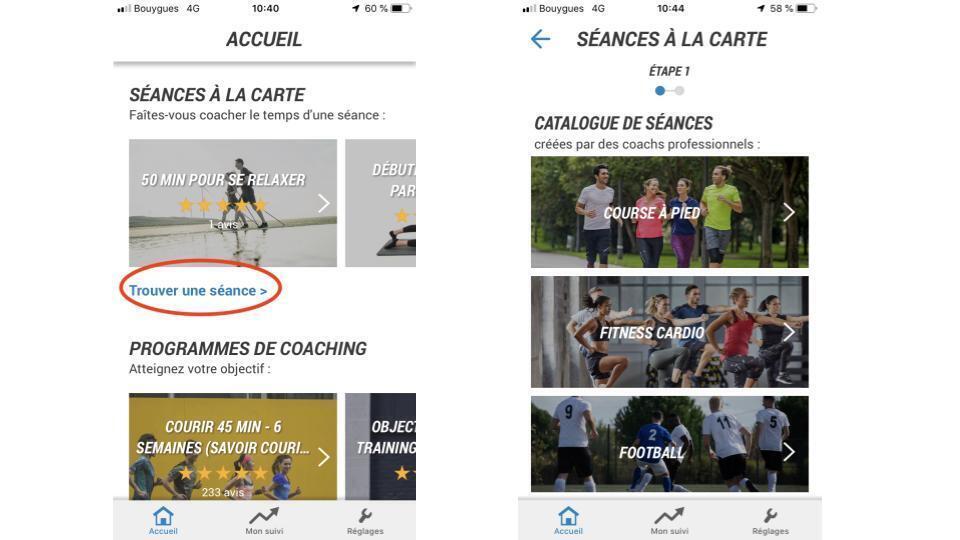
Le fractionné : suivre un exercice et créer sa séance
Le fractionné est un type d'exercice qui consiste à alterner des phases rapides et des phases de récupération. Cette méthode permet d'améliorer votre vitesse et votre endurance.
Suivre un exercice et créer sa propre séance, c'est par ici -->
Comment envoyer mes données vers un autre site (au format .gpx) ?
Pour les séances avec tracé GPS, Decathloncoach.com vous permet d'exporter vos séances en format standard GPX compatible avec la plupart des sites d'analyse et de partage d'activités GPS. C'est par ici -->
À quoi correspondent les zones cardio de couleur ?
Si vous possédez un cardio-fréquencemètre, des zones d'effort apparaissent :
Bleu : Echauffement
Vert : Endurance fondamentale
Jaune : Endurance Active
Orange : Résistance
Rouge : Résistance dure
...
Comment partager ma séance ?
Parce qu'on est fier(e) de ses efforts et qu'on souhaite partager notre séance avec nos amis, il est possible de la partager sur Facebook, twitter, et par mail.
A la fin de votre session, une icône en haut à droite de votre résumé vous permet de partager vos performances à qui vous le voulez !
La distance mesurée n'est pas la bonne !
Comment fonctionne votre GPS ?Et pourquoi le signal ne capte pas du tout ou mal ?Pourquoi la distance mesurée n'est pas la bonne ?
Que faire si je ne retrouve pas ma séance ?
Vous avez effectué une séance et vous n'arrivez pas à la retrouver ?Voici le chemin -->
Le dénivelé affiché sur decathlon coach est différent du dénivelé affiché sur mon produit.
C'est normal :)
Decathloncoach recalcule le dénivelé en utilisant votre tracé GPS couplé à une base de données de cartographie. Le résultat est ainsi plus précis qu'avec votre produit.
Nous avons fait ce choix car la technologie GPS permet une bonne précision de la position longitude/latitude mais ne permet pas une bonne précision de la mesure de l'altitude.
Il est donc plus efficace de déduire l'altitude en chaque point en utilisant les données de longitude et latitude couplées à une base de données cartographique qui nous donne l'altitude.
Comment exporter mes séances sous excel ?
Envie d'enregistrer vos séances sous format .xls afin de réaliser vos propres graphiques et suivre vos performances ?
Voici le chemin :
Comment planifier mon programme ?
Depuis la page d'accueil, vous avez accès à tous nos programmes.
Une fois le sport sélectionné, choisissez votre objectif et enfin le plan que vous souhaitez.
Indiquez le ou les jours de vos entraînements, la date de début, si vous voulez recevoir (ou non) des notifications de rappel.
Vous pouvez cumuler jusqu'à 5 programmes en même temps ! Attention au sur-entraînement ! ;)
Allez, c'est parti !
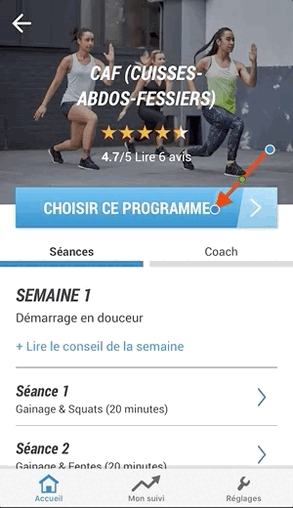
Comment ajouter une pesée manuellement depuis l'application mobile ?
Dans l'application Decathlon Coach, il est possible d'ajouter une pesée manuellement.
Voici les étapes :
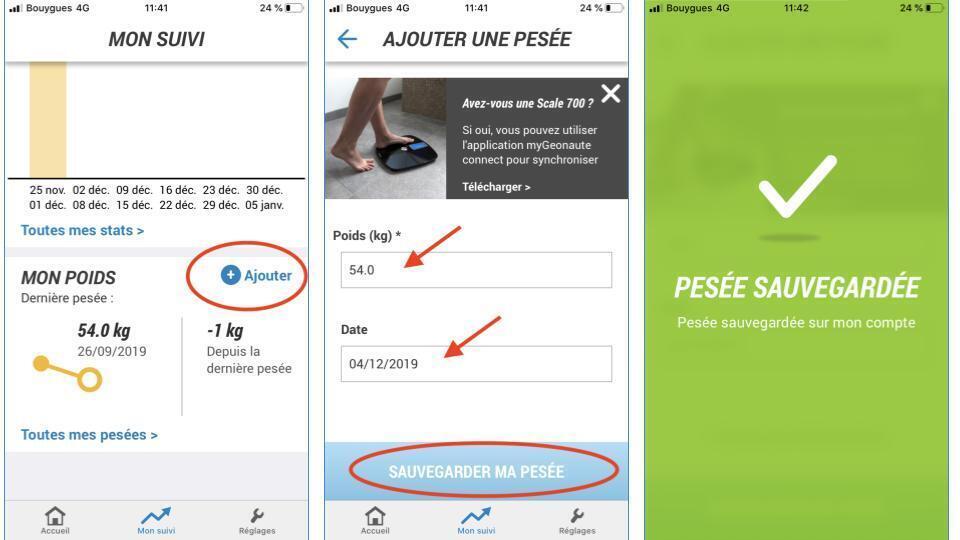
Comment connecter ma montre hr 500 ?
Sur la montre
Depuis le menu principal, appuyez sur le bouton START (en haut à droite). Le logo Bluetooth en haut de l’écran doit clignoter.
Sur Decathlon Coach
A ce moment, cherchez le produit “Kalenji HR500” depuis les réglages de l’application Decathlon Coach.
Une fois la montre appairée avec l’application, le logo Bluetooth doit être fixe. Dès lors, l’application reçoit votre rythme cardiaque.
Quelques astuces à connaitre :
> Pour démarrer une séance avec l'application Decathlon Coach, le cardio doit être activé sur la montre HR 500.
> Il n'est pas possible de synchroniser la montre avec Decathlon Coach
> La montre HR 500 ne permet pas de "monitorer" l'application "start & stop"
Comment lancer rapidement une séance déjà réalisée ?
Vous adorer une séance ? Vous souhaitez la refaire et la mettre dans vos favoris ? Cette fonctionnalité n'existe pas encore mais elle arrive ! En attendant, voici une petite astuce pour refaire votre (ou vos) séance préférée !
Dans l'application, allez dans :
> Mon Suivi
> Toutes mes séances
> Cliquer sur la séance concernée
> Cliquer sur le lien mentionnant le nom de la séance (en bleu) pour accéder directement à votre séance.
Allez, c'est parti ! Bonne séance à vous :)
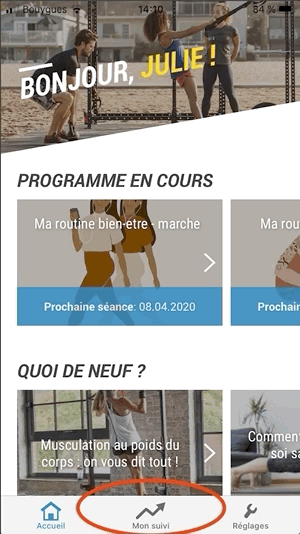
Analyse et statistiques
Analyser vos courbes et comprendre vos axes de progrès
Dans l'app, dans "mon suivi", cliquez sur la séance que vous voulez analyser.
Cliquez sur "LAPS" pour voir les différentes courbes :
La courbe de vitesse est représentée en bleu. La fine ligne horizontale correspond à votre vitesse moyenne.La courbe cardio change de couleur en fonction de votre zone d'effort.
La courbe altitude est en orange....
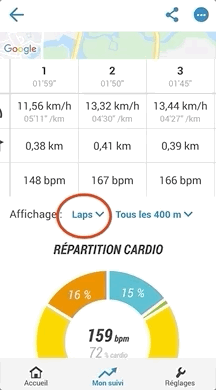
Comparer 2 séances pour voir votre progression
Comment positionner 2 séances pour voir ma progression ?Comment interpréter ma progression ?
Comment sont calculés les points on ?
Les points ON sont calculés en fonction des calories brûlées.Poids, taille, genre et activité sportive, chacune de vos séances est différente.L'objectif ? Les ON existent pour vous donner une idée de votre positionnement par rapport à vos amis....
Réglages
Je veux garder mon écran allumé lorsque je cours.
Tout en bas de la page d'accueil, cliquez sur "REGLAGES".Dans "REGLAGE DE SEANCE" , cliquez sur "VERROUILLAGE" puis sur "ECRAN ALLUME"
Attention : Ce réglage consomme davantage de batterie.

Compatibilité bluetooth smart
Activer / désactiver l'auto-pause
Dans l'application DecathlonCoach, il existe une fonctionnalité appelée "auto-pause".Celle-ci permet, une fois activée, de mettre votre séance en cours automatiquement en pause si votre vitesse est en-dessous d'un certain seuil.
Dans ce cas, l’application vous considère donc comme "à l'arrêt".Une fois votre vitesse supérieure au seuil minimum, l'application reprendra normalement.Voici une vidéo explicative vous expliquant comment activer l'auto-pause :

Les réglages du retour vocal
Dans l'application DecathlonCoach, il vous est possible d'avoir un retour vocal lors de vos séances de sport.Voici une vidéo vous détaillant comment paramétrer les retours vocaux dont vous avez besoin :

Le retour vocal va trop vite !
Lors de la mise à jour de votre mobile, la voix se configure par défaut et le débit de parole peut ne pas vous convenir. Pour le modifier, choisissez la voix de Thomas, allez dans les réglages et suivez le guide !
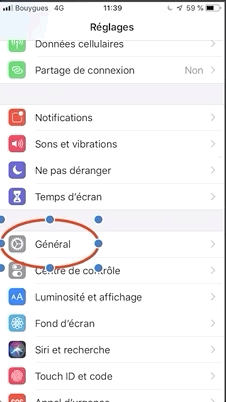
Le réglage des valeurs affichées
Retrouvez, en images, comment régler les valeurs affichées pendant votre séance. Automatiques ou personnalisées ? A vous de choisir !
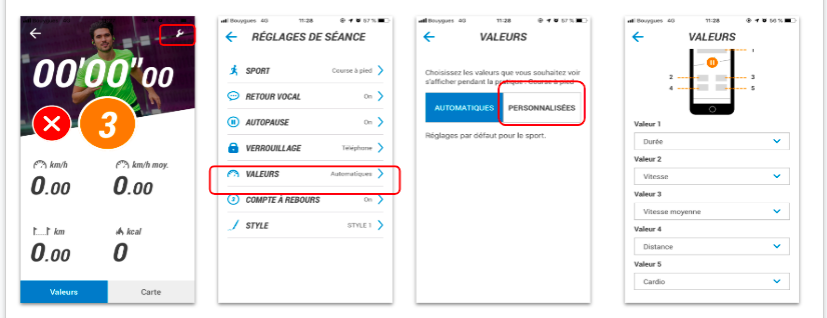
Je règle mon compte à rebours
C'est tout nouveau, c'est maintenant vous le mettre de votre départ !
Entre ranger le téléphone dans sa pochette, ou installer l'écran pour bien voir les exercices, il nous faut un peu de temps entre le lancement de séance et notre départ !
C'est pourquoi, vous avez la possibilité de régler le compte à rebours avant le lancement d'une séance !
Actif ou non, jusqu'à 15 secondes, c'est vous le/la patron.ne !